動画を作ってプロジェクトデータごと納品するときの方法としてひとつご紹介します。
テンプレートをもらって作業するお仕事をしたときに学んだことです。
逆にこの方法ではなく場所指定で編集してそのまま送るという事もありましたので、お客様により様々と思いますが、覚えておくと便利です。
自分の環境下で作成した物一式をフォルダごと圧縮して送っても見てもらえるのですが、
これらの問題を気にしないで素材データすべてを一か所にまとめ、
納品先にプロジェクトデータをすんなり開いていただける方法になります。
下記注意点にも書いてますが、”ディレクトリで素材などを整理している場合は無視されてしまいます”のでその点は理解していたほうがいいですね。
他人と共有や納品以外でも、自分でデータ保管するのに必ずしています。
使っている素材をもれなく間違いなく集められるのと、使っていない素材を自動的に省けるのでちょっとは容量を減らせるので便利です。
まとめる方法
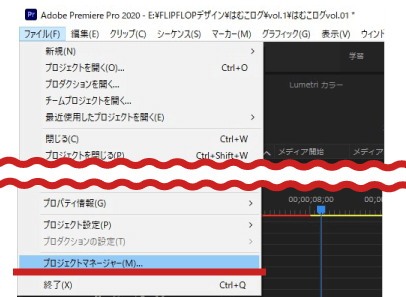
するとプロジェクトマネージャーのダイアログが出てきますので
必要箇所にチェックを入れる
- 使用しているシーケンスはすべてチェック
- ファイルをコピーして収集、保存先を決める
- オプションは必要に応じてチェックしてください(「未使用のクリップを除外」は必ずチェックしています。プレビューファイルを含めるは大体外してます)
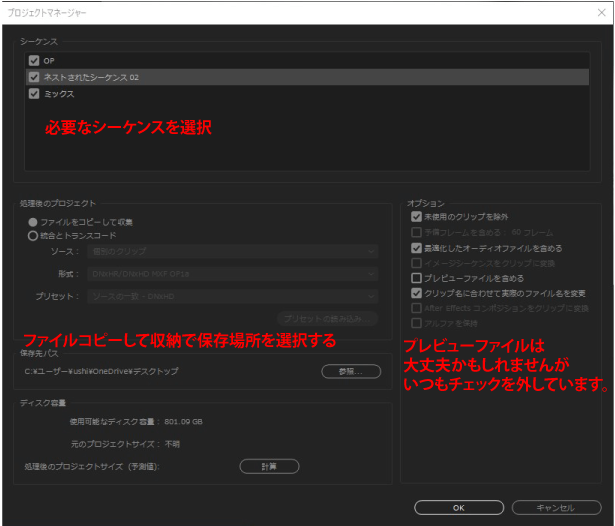
決まったらOKを押します。
指定した場所に コピー_〔フォルダ名〕
として作成されます。
「未使用のクリップを除外」にしているので中身は使用している素材のみがコピー先に作成されます。
私よくあるんですが、他のフォルダにおきっぱで使用した素材などもコピーされてくるので素材落ちすることがありません。
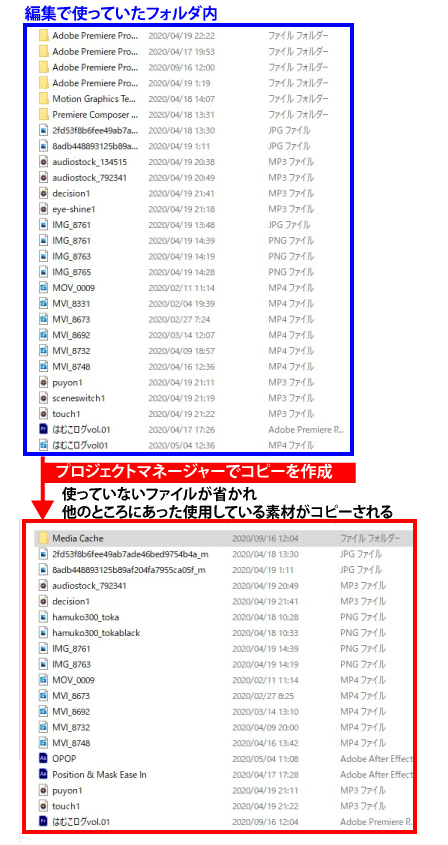
プロジェクトマネージャーを利用するとプログラムファイルと同じ場所に素材もコピーされるため、制作時に種類別にフォルダ分けして管理していてもフォルダは無効になります。
納品先とお互いに、例えばデスクトップで指定するなどすれば、素材検索なくても行ける場合があるかと思います。
あと、最初に追記しましたが自動的にできるフォルダのメディアキャッシュフォルダとかをすべて消せば、あまり問題が発生しないような気がします、試していませんがあまり改善要望を言われた記憶もないので。
※プロジェクトファイルごとすべての素材を納品となる場合は、使用素材については十分に注意しましょう。


